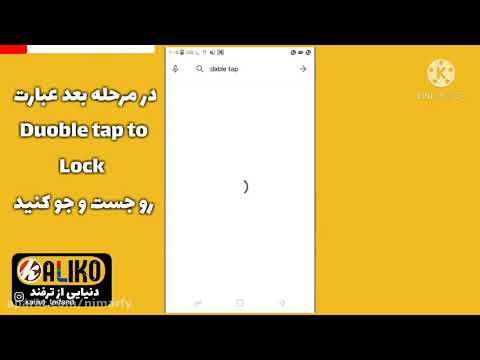وقتی برای مدت زمان مشخصی از رایانه استفاده نشود ، برای صرفه جویی در مصرف انرژی ، ممکن است نمایشگر خاموش شود. خاموش بودن صفحه یک گزینه قابل تنظیم است. کاربر می تواند در هر زمان پارامترهای مورد نظر خود را تنظیم کند.

دستورالعمل ها
مرحله 1
با قطعه "منبع تغذیه" تماس بگیرید. این را از راه های گوناگون می توان انجام داد. با استفاده از دکمه سمت راست ماوس بر روی هر فضای خالی روی دسک تاپ کلیک کنید و "Properties" را از فهرست کشویی انتخاب کنید. برگه "محافظ صفحه" را باز کرده و بر روی دکمه "پاور" در گروه "صرفه جویی در مصرف برق" کلیک کنید. کادر گفتگوی م theلفه مورد نظر شما ظاهر می شود.
گام 2
روش جایگزین: از طریق کلید Windows یا دکمه "Start" ، "Control Panel" را باز کنید. در دسته عملکرد و نگهداری ، نماد گزینه های قدرت را انتخاب کنید. در کادر گفتگویی که باز می شود ، به زبانه Power Schemes بروید.
مرحله 3
در گروه "تنظیم طرح [نام طرحی که انتخاب کرده اید]" ، لیست کشویی را در قسمت "غیر فعال کردن نمایش" گسترش دهید. از انتهای لیست پیمایش کنید و روی مورد "هرگز" کلیک چپ کنید. برای اعمال تنظیمات جدید ، روی دکمه "اعمال" کلیک کنید و پنجره "Properties: Power Options" را با دکمه OK یا نماد [x] در گوشه سمت راست بالای پنجره ببندید.
مرحله 4
در صورت لزوم ، می توانید با کلیک روی دکمه "ذخیره به عنوان" برنامه قدرت نصب شده را ذخیره کنید. اگر تنظیمات در آینده خراب شود ، همیشه می توانید آنها را بازیابی کنید ، به جای اینکه دوباره هر پارامتر را دوباره تنظیم کنید.
مرحله 5
پس از آن ، می توانید به تنظیمات برگه "محافظ صفحه" در پنجره م componentلفه "صفحه" بازگردید (روش تماس با آن در مرحله اول شرح داده شد). اگر نمی خواهید پس از مدتی عدم فعالیت رایانه ، محافظ صفحه نمایش روی صفحه نمایش نشان داده شود ، یعنی دسک تاپ همیشه نمایش داده شود ، از لیست کشویی استفاده کنید تا گروه "محافظ صفحه" را روی "(خیر) تنظیم کنید."
مرحله 6
در این حالت نیازی به تنظیم پارامترهای اضافی برای فاصله زمانی نیست ، بنابراین کافیست تنظیمات جدید را با دکمه "اعمال" ذخیره کرده و پنجره "Properties: Display" را ببندید.